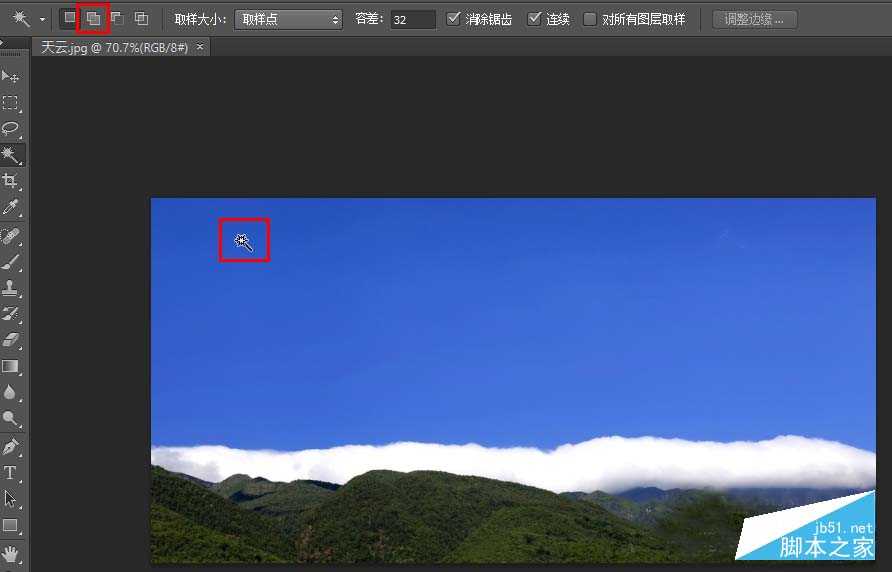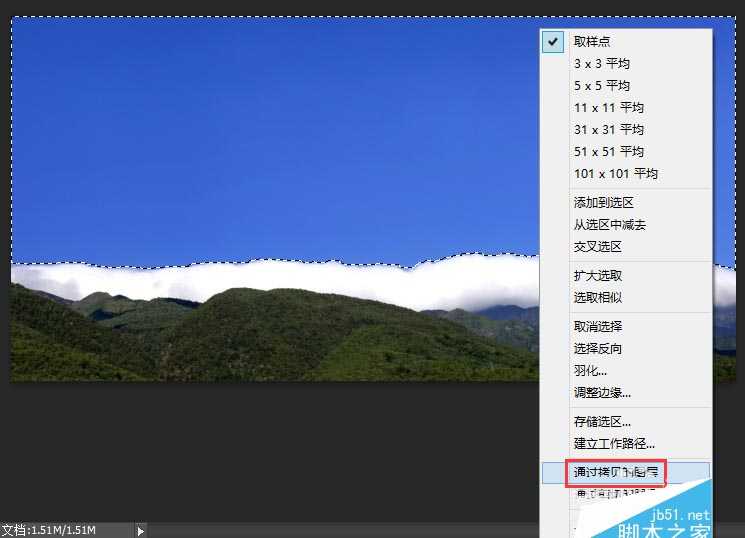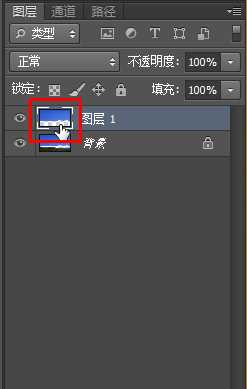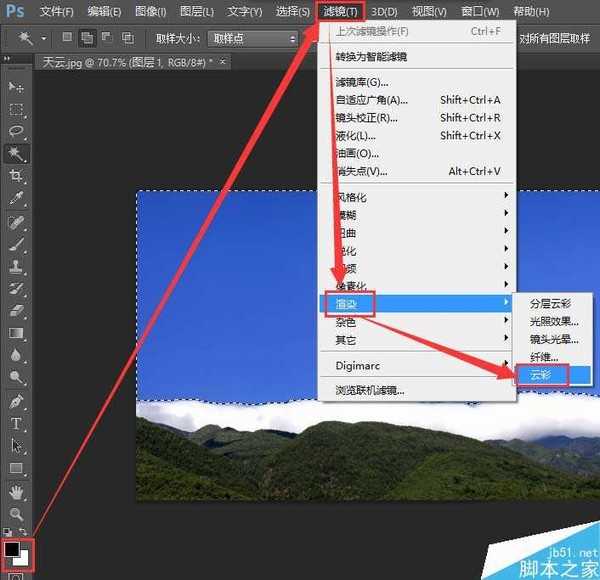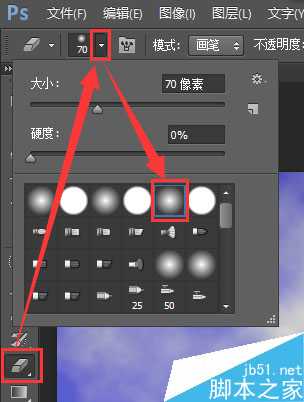对于一个漂亮的照片,如果增加了蓝天白云,会显得更加有气氛。那么,对于一个蓝色天空的照片,怎么才能增加白云进去呢?请阅读下文。
1、使用Photoshop打开照片之后,选择 魔棒工具:
2、选择 魔棒工具 增加到选区,然后选择要增加云彩的蓝色天空:
3、右击选区,然后选择 通过拷贝的图层:
4、按Ctrl键同时,左键点击新复制的图层,即可将选择的天空载入选区:
5、恢复前景色和背景色为黑白,然后点击 滤镜,渲染,云彩:
6、选择当前图层为 变亮 :
7、如下图所示,即已经给天空增加了云彩,但是对于云彩和天空交界的位置,仍有比较生硬的地方需要处理:
8、使用橡皮擦工具,然后设置虚化笔触,选择合适的大小之后,擦掉图层上比较生硬的部分:
9、如下图所示,即已经完成的成品图:
以上就是ps给蓝色天空增加白云方法介绍,操作很简单的,大家学会了吗?希望能对大家有所帮助!